DTMで使用するVSTプラグインを読み込める機能です。

1.オン・オフスイッチ
VSTプラグインのオン・オフを切り替えます。トグルスイッチになっていて押すとオンのままになります。
2.ドライ・ウェットバランス
VSTのかかり具合を調整します。
3.VSTプラグインの種類
どのVSTプラグインを使用するか選択します。VSTプラグインは事前にオプションで登録しておく必要があります。
4.オーディオルーティング
VSTとDeckadance2のルーティングをInsertまたはSendから選びます。
Insertはデッキの出力に対しVSTを直結、SendはVSTにデッキの出力を一部送り、最終的に素のデッキ出力とミックスします。
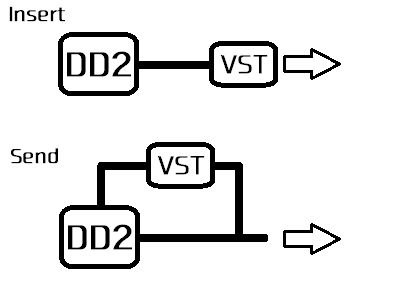
5.エディタ
VSTプラグインそのものの設定画面を呼び出します。
6.VSTパラメータ選択
VSTプラグインの設定可能なパラメータがリストアップされ、選択することができます。
7.VSTパラメータ変更
6で設定したパラメータを変動させます。
これらVSTのパラメータは2種類設定できます。
逆に言うと2種類しかプレイ中に変更できないので、VSTプラグインの種類や使い方はある程度限られるとも言えます。
例えばフィルターのプラグインを入れたとするとカットオフとレゾナンスの設定で2個埋まってしまうわけです。
フィルターの種類も変えたい…という場合はエディタを別途開いておくか、レゾナンスはもう固定でいいか…と割り切るかという感じになります。
VSTプラグインはフリーのものも含めて色々あるので、Deckadance向きのものを探すのも面白いと思います。
